Създаване и управление на шаблони за Word 2019

Научете как да създавате и управлявате шаблони за Word 2019 с нашето ръководство. Оптимизирайте документите си с персонализирани стилове.
Едно от предимствата на прекъсването на раздел е, че ви позволява да задавате определени области от документ на Word 2013 в колони, различни от останалите. Можете първо да създадете прекъсване на раздела и след това да промените броя на колоните в този раздел; или можете да изберете текста, който трябва да има различни колони, и след това да промените настройката на колоната, а Word ще създаде прекъсвания на секциите, ако е необходимо.
В документ на Word 2013 изберете Изглед→ Чернова, за да превключите към изглед на чернова, ако все още не сте в чернова.
Превъртете до върха на първата страница и поставете точката на вмъкване в началото на реда за заглавие.
Изберете Оформление на страницата→ Прекъсвания→ Непрекъснато.
Вмъква се непрекъснато прекъсване на раздела. Тъй като сте в чернова, можете да го видите; не можете да го видите в изглед на оформление за печат.
За да проверите, превключете към изглед на оформление за печат и след това превключете обратно към изглед на чернова.
Изберете Оформление на страницата→ Колони→ Две.
Текстът в секцията, която следва прекъсването на раздела, се променя на оформление с две колони и изгледът автоматично се превключва на Оформление за печат.
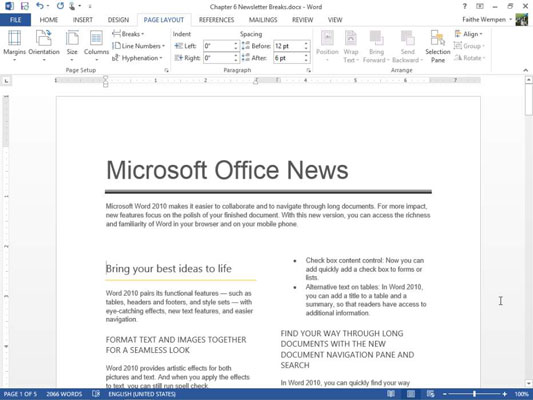
За повече практика опитайте всяка от другите настройки в менюто Колони. Върнете се към настройката Two, когато приключите с експериментирането.
Изберете заглавие, ИЗГЛЕД НА MICROSOFT OFFICE BACKSAGE в този пример и всичко под него към следващото заглавие.
Изберете до, но не включително, заглавието Възстановяване на незапазена работа.
Изберете Оформление на страницата→ Колони първа.
Избраният текст се променя на оформление с една колона; останалата част от документа остава същата.
Изберете Изглед→ Чернова и забележете прекъсванията на секцията, които Word автоматично вмъква.
В началото и в края на избрания текст се появяват непрекъснати прекъсвания на секции.
Изберете Изглед→ Оформление за печат, за да се върнете към изглед на Оформление за печат.
Запазете документа и го затворете.
Научете как да създавате и управлявате шаблони за Word 2019 с нашето ръководство. Оптимизирайте документите си с персонализирани стилове.
Научете как да настроите отстъп на абзаци в Word 2016, за да подобрите визуалната комуникация на вашите документи.
Как да блокирам Microsoft Word да отваря файлове в режим само за четене в Windows Microsoft Word отваря файлове в режим само за четене, което прави невъзможно редактирането им? Не се притеснявайте, методите са по-долу
Как да коригирате грешки при отпечатването на неправилни документи на Microsoft Word Грешките при отпечатването на документи на Word с променени шрифтове, разхвърляни абзаци, липсващ текст или изгубено съдържание са доста чести. Въпреки това недейте
Ако сте използвали писалката или маркера, за да рисувате върху слайдовете на PowerPoint по време на презентация, можете да запазите чертежите за следващата презентация или да ги изтриете, така че следващия път, когато го покажете, да започнете с чисти слайдове на PowerPoint. Следвайте тези инструкции, за да изтриете чертежи с писалка и маркери: Изтриване на линии една в […]
Библиотеката със стилове съдържа CSS файлове, файлове с разширяем език на стиловия език (XSL) и изображения, използвани от предварително дефинирани главни страници, оформления на страници и контроли в SharePoint 2010. За да намерите CSS файлове в библиотеката със стилове на сайт за публикуване: Изберете Действия на сайта→Преглед Цялото съдържание на сайта. Появява се съдържанието на сайта. Библиотеката Style се намира в […]
Не затрупвайте аудиторията си с огромни числа. В Microsoft Excel можете да подобрите четливостта на вашите табла за управление и отчети, като форматирате числата си така, че да се показват в хиляди или милиони.
Научете как да използвате инструменти за социални мрежи на SharePoint, които позволяват на индивиди и групи да общуват, да си сътрудничат, споделят и да се свързват.
Юлианските дати често се използват в производствени среди като времеви печат и бърза справка за партиден номер. Този тип кодиране на дата позволява на търговците на дребно, потребителите и обслужващите агенти да идентифицират кога е произведен продуктът и по този начин възрастта на продукта. Юлианските дати се използват и в програмирането, военните и астрономията. Различно […]
Можете да създадете уеб приложение в Access 2016. И така, какво всъщност е уеб приложение? Е, уеб означава, че е онлайн, а приложението е просто съкращение от „приложение“. Персонализирано уеб приложение е онлайн приложение за база данни, достъпно от облака с помощта на браузър. Вие създавате и поддържате уеб приложението в настолната версия […]








